使用U盘来安装Linux操作系统是一种简便的系统部署途径,这种方法能够让用户轻松地、不经过繁琐的程序就将Linux系统部署到个人电脑上。接下来,我将为你详细阐述相关的操作步骤和需要注意的关键点。
准备工作

使用U盘安装Linux系统前,必须做好详尽的准备。这包括下载适合的Linux系统镜像文件,注意不同Linux发行版在功能和适用场合上有所差异,比如Ubuntu、CentOS等都是不错的选择。然后用u盘安装linux系统,需要准备一个容量足够的U盘,一般8GB及以上比较合适,同时必须确保U盘中的数据已经提前进行了备份,因为接下来会对它进行格式化处理。
制作启动 U 盘

挑选合适的制作工具至关重要,众多工具中,比如 Rufus 这样的软件是常用的选择。打开这些工具后,我们会看到软件界面,那时需要认真挑选 U 盘和事先下载好的系统镜像文件。
随后,依照提示进行相应配置,包括分区样式、文件系统等。若对这些配置不太熟悉,实际上可以选择默认设置,这样操作会更加简单。完成设置后,点击“开始”按钮,软件便会根据镜像文件对U盘进行写入和格式化处理。
设置 BIOS 或 UEFI
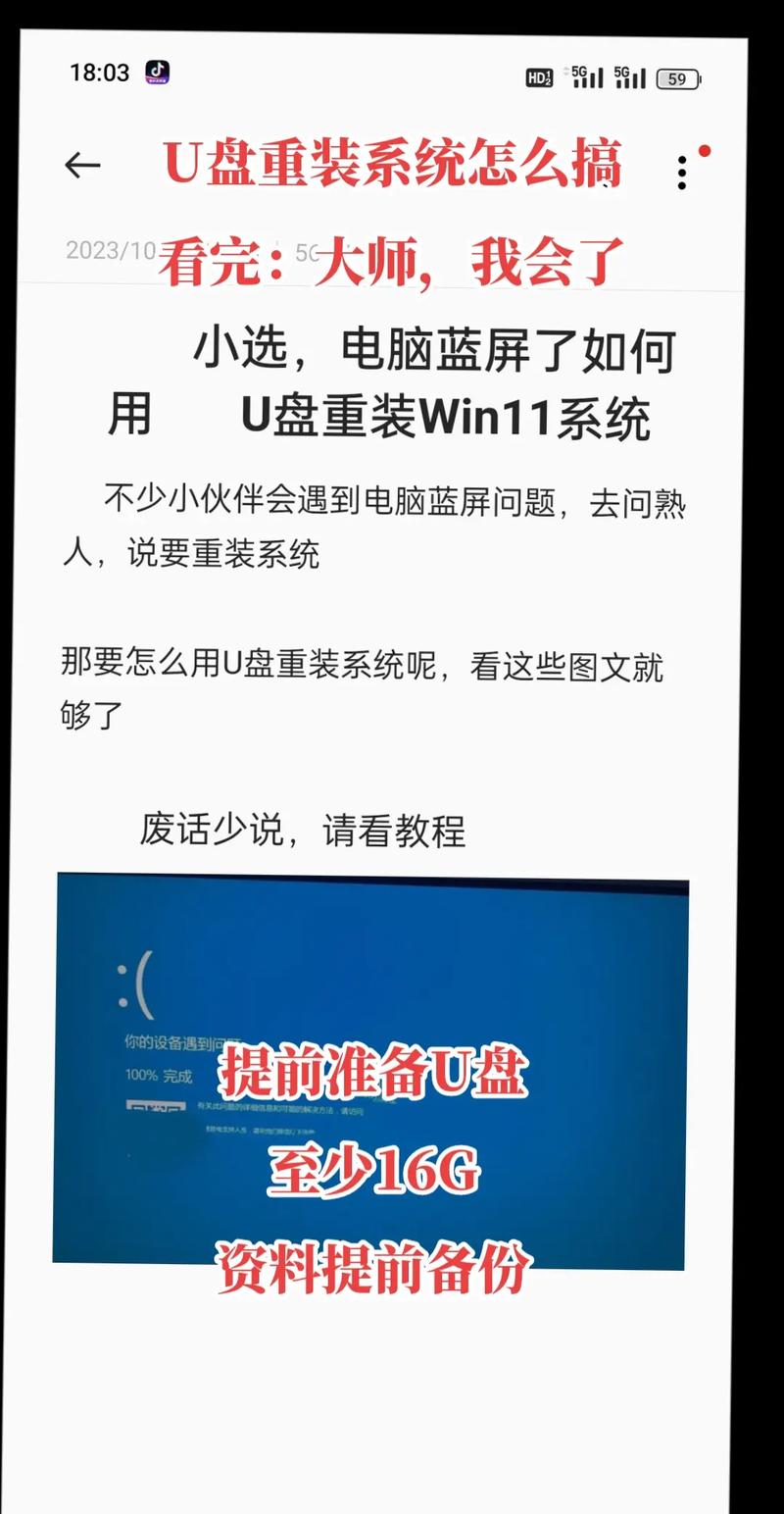
将制作好的启动U盘插入电脑,随即将电脑重启。在电脑启动过程中,需进入BIOS或UEFI设置界面,不同品牌的电脑进入方法各异,通常需按下F2、F10、Del等键。成功进入设置界面后,切换至启动选项卡,将U盘设置为首选启动设备,确保电脑能从U盘启动。最后设置好后按 F10 或者相关按键保存并退出。
安装前配置
电脑启动自U盘后,便会展示出Linux的安装界面。在正式开始安装之前,必须完成一系列的设置步骤。首要任务是挑选一种适合的语言,您可以根据个人喜好来决定。接着,您需要选择安装类型用u盘安装linux系统,比如全新安装或是升级安装,这取决于您的具体需求。此外linux 发邮件,还需对磁盘进行分区,您可以选择自动分区,也可以选择手动分区。
安装系统
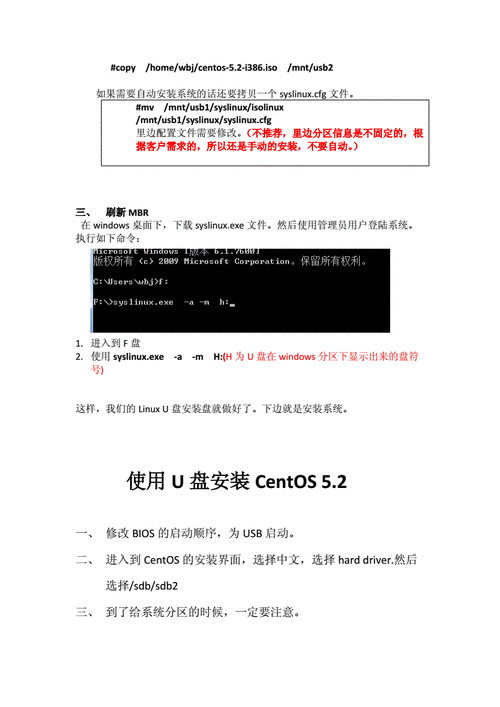
请检查以上各项设置是否正确无误,然后点击安装的启动按钮。程序便会自动将 Linux 系统的相关文件写入到电脑的硬盘之中。在安装过程中,电脑可能会经历多次重启,这是完全正常的。安装所需的时间会因电脑的硬件配置和系统镜像的不同而有所差异,短的可能只需十几分钟,长的则可能需要更长时间,请您耐心等待。
完成安装
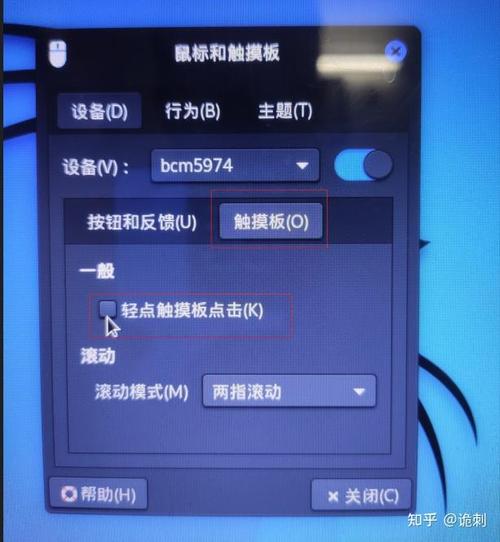
安装完毕后,请取出U盘并重新启动电脑linux命令tar,随后系统将自动从硬盘启动全新的Linux系统。首次启动时,可能需要进行一些基础配置,例如创建用户账户和建立网络连接。安装成功后,您可以根据需要自行安装一些常用软件,以增强系统的功能。
在安装 Linux 系统时,你是否遇到了一些棘手的问题?若你觉得这篇文章对你有所帮助,不妨点个赞,并将它推荐给那些可能需要帮助的朋友!
